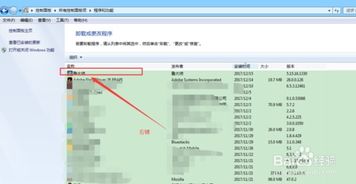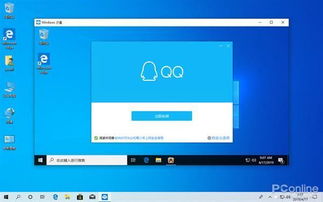在windows系统中怎样结束当前任务,Windows系统中结束当前任务的方法详解
时间:2024-11-24 来源:网络 人气:
Windows系统中结束当前任务的方法详解

在Windows操作系统中,有时会遇到程序运行缓慢、卡顿或者完全无响应的情况。这时,我们需要结束当前任务以恢复系统正常运行。本文将详细介绍在Windows系统中结束当前任务的方法。
一、使用任务管理器结束任务
任务管理器是Windows系统中一个强大的工具,可以查看和管理正在运行的程序和进程。以下是使用任务管理器结束任务的具体步骤:
按下“Ctrl + Alt + Delete”键,打开安全选项菜单。
选择“任务管理器”选项,打开任务管理器窗口。
找到需要结束的任务,右键点击该任务,选择“结束任务”。
在弹出的确认对话框中,点击“结束任务”按钮。
二、使用快捷键结束任务
按下“Alt + F4”键:这是最常用的快捷键,可以结束当前打开的应用程序。
按下“Ctrl + Shift + Esc”键:直接打开任务管理器,然后按照上述步骤结束任务。
三、使用命令行结束任务
使用“taskkill”命令结束进程:
打开命令提示符或PowerShell。
输入命令“taskkill /PID 进程ID”,其中“进程ID”是您要结束的进程的ID。
按回车键执行命令。
四、使用第三方软件结束任务
Process Explorer:这是一个功能强大的进程管理工具,可以查看和管理系统中的所有进程。
Task Manager++:这是一个增强版的任务管理器,提供了更多功能和选项。
五、注意事项
在结束任务时,请注意以下几点:
在结束任务之前,请确保保存所有重要数据,以免丢失。
不要随意结束系统关键进程,如System、SMSS.EXE、CSRSS.EXE和lsass.exe等。
在结束任务时,如果遇到程序无响应的情况,请先尝试使用其他方法恢复程序,如强制退出或重启计算机。
相关推荐
- 卸载软件windows系统报错,Windows系统卸载软件时频繁报错,原因及解决方法详解
- 重装系统开机显示windows未能启动,重装系统后开机显示“Windows未能启动”怎么办?
- 用linux还是windows系统时间长,操作系统时间历史的较量
- 智能盒子换windows系统,智能盒子换Windows系统的全面指南
- 最薄windows系统,最薄Windows系统的探索与优势
- 怎么给麒麟系统装windows
- 在windows中系统管理员账户不可以,Windows系统中系统管理员账户不可用的常见原因及解决方案
- 新支点系统怎么换回Windows,新支点系统如何换回Windows——简易操作指南
- 双系统如何退出windows,双系统电脑如何退出Windows系统
- 怎么看电脑是不是正版windows系统,如何辨别电脑中的Windows系统是否为正版
教程资讯
教程资讯排行